Allgemeine Einführung: Benutzeroberfläche für Transformierungen
Die Registerkarte Krümmen (Warp) besteht aus Befehlen, Registerkarten und Kontextmenüs. Wählen Sie die Befehlsfolge > , um die Registerkarte Krümmen (Warp) zu öffnen. Wählen Sie zu krümmende Geometrie aus, und klicken Sie auf  Transformieren (Transform), um die Transformationseinstellungen anzuzeigen.
Transformieren (Transform), um die Transformationseinstellungen anzuzeigen.
 Transformieren (Transform), um die Transformationseinstellungen anzuzeigen.
Transformieren (Transform), um die Transformationseinstellungen anzuzeigen.Befehle
Sie können Verhalten für mehrere Kategorien gleichzeitig festlegen und mehrere Transformationen gleichzeitig ausführen.
• Referenzen
◦ Kollektor Geometrie (Geometry) – Sammelt Körper, einschließlich Körpern, die vereinfachte oder homogenisierte Gitter, Sammelflächen, Facetten oder zu krümmende Kurven enthalten.
◦ Kollektor Richtung (Direction) – Sammelt eine Bezugsebene oder ein Koordinatensystem, um die Richtung einer Krümmung zu definieren.
• Werkzeuge (Tools)
◦  Transformieren (Transform) – Verschiebt, rotiert oder skaliert Geometrie.
Transformieren (Transform) – Verschiebt, rotiert oder skaliert Geometrie.
 Transformieren (Transform) – Verschiebt, rotiert oder skaliert Geometrie.
Transformieren (Transform) – Verschiebt, rotiert oder skaliert Geometrie.• Transformationseinstellungen (Transform Settings)
◦  Ziehgriff zentrieren (Center Dragger) – Transformiert den Ziehgriff zur Mitte des Auswahlbereichs.
Ziehgriff zentrieren (Center Dragger) – Transformiert den Ziehgriff zur Mitte des Auswahlbereichs.
 Ziehgriff zentrieren (Center Dragger) – Transformiert den Ziehgriff zur Mitte des Auswahlbereichs.
Ziehgriff zentrieren (Center Dragger) – Transformiert den Ziehgriff zur Mitte des Auswahlbereichs.◦  Ziehgriff neu orientieren (Reorient Dragger) – Rotiert den Ziehgriff in seine ursprüngliche Orientierung.
Ziehgriff neu orientieren (Reorient Dragger) – Rotiert den Ziehgriff in seine ursprüngliche Orientierung.
 Ziehgriff neu orientieren (Reorient Dragger) – Rotiert den Ziehgriff in seine ursprüngliche Orientierung.
Ziehgriff neu orientieren (Reorient Dragger) – Rotiert den Ziehgriff in seine ursprüngliche Orientierung.◦  Ziehgriff zurücksetzen (Reset Dragger) – Setzt den Ziehgriff auf seine ursprüngliche Orientierung und Position innerhalb des Auswahlbereichs zurück.
Ziehgriff zurücksetzen (Reset Dragger) – Setzt den Ziehgriff auf seine ursprüngliche Orientierung und Position innerhalb des Auswahlbereichs zurück.
 Ziehgriff zurücksetzen (Reset Dragger) – Setzt den Ziehgriff auf seine ursprüngliche Orientierung und Position innerhalb des Auswahlbereichs zurück.
Ziehgriff zurücksetzen (Reset Dragger) – Setzt den Ziehgriff auf seine ursprüngliche Orientierung und Position innerhalb des Auswahlbereichs zurück.◦  Ziehgriff anzeigen (Display Dragger) – Zeigt den Ziehgriff an.
Ziehgriff anzeigen (Display Dragger) – Zeigt den Ziehgriff an.
 Ziehgriff anzeigen (Display Dragger) – Zeigt den Ziehgriff an.
Ziehgriff anzeigen (Display Dragger) – Zeigt den Ziehgriff an.◦ Transformieren (Transform)
▪ Geometrie (Geometry) – Transformiert die ausgewählte Geometrie.
▪ Ziehgriff (Dragger) – Transformiert den Ziehgriff.
◦ Skalieren (Scale)
▪ Gegenüber (Opposite) – Skaliert die Geometrie gleichmäßig in die Gegenrichtung der ausgewählten Ecke, Kante oder Seite.
▪ Mitte (Alt+Umschalt) [Center (Alt+Shift)] – Skaliert die Geometrie gleichmäßig um die Mitte des Auswahlbereichs.
Registerkarten
• Referenzen
◦ Kollektor Geometrie (Geometry) – Sammelt Körper, einschließlich Körpern, die vereinfachte oder homogenisierte Gitter, Sammelflächen, Facetten oder zu transformierende Kurven enthalten.
◦ Kontrollkästchen Urspr ausblenden (Hide Original) – Verbirgt die Geometrie des ursprünglichen Elements in der Krümmung.
◦ Kontrollkästchen Urspr kopieren (Copy Original) – Kopiert das ursprüngliche Element in der Krümmung, nachdem Sie diese abgeschlossen haben.
◦ Kontrollkästchen Facettenvorschau (Facet Preview) – Zeigt eine Vorschau der gekrümmten Geometrie unter Verwendung von Triangulation an.
▪ Schieberegler "Facettenvorschau" (Facet Preview) – Erhöht oder verringert die Vorschauqualität.
▪ Feld "Facettenvorschau" (Facet Preview) – Gibt einen Qualitätsvorschauwert von 0 bis 100 an.
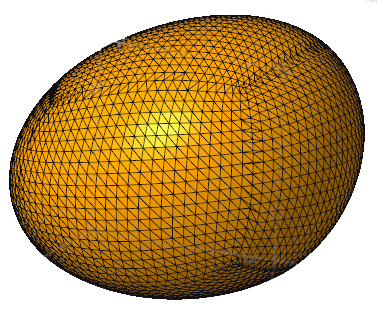
Facettenvorschau (Facet Preview) ist nicht verfügbar, wenn die Auswahl nur aus Facettengeometrie, Kurven oder beidem besteht.
Die Auswahl von Facettenvorschau (Facet Preview) kann die Leistung beeinträchtigen, abhängig von der Geometrie, die zum Krümmen ausgewählt wird:
▪ Komplexe Flächen können zu einer schnelleren Leistung führen.
▪ Ein Körper, der vereinfachte oder homogenisierte Gitter enthält, kann die Leistung beeinträchtigen.
◦ Kollektor Richtung (Direction) – Zeigt das für die Krümmung ausgewählte Koordinatensystem oder die ausgewählte Referenzebene an.
• Liste (List)
◦ Liste "Krümmen (Warp)" – Enthält eine Liste der Krümmungsverfahren innerhalb des aktuellen Krümmungs-KE.
▪  - Bewegt der Einfügepfeil an den Anfang der Liste.
- Bewegt der Einfügepfeil an den Anfang der Liste.
 - Bewegt der Einfügepfeil an den Anfang der Liste.
- Bewegt der Einfügepfeil an den Anfang der Liste.▪  - Bewegt die Einfügemarke um ein Element zurück.
- Bewegt die Einfügemarke um ein Element zurück.
 - Bewegt die Einfügemarke um ein Element zurück.
- Bewegt die Einfügemarke um ein Element zurück.▪  - Bewegt die Einfügemarke um ein Element vor.
- Bewegt die Einfügemarke um ein Element vor.
 - Bewegt die Einfügemarke um ein Element vor.
- Bewegt die Einfügemarke um ein Element vor.▪  - Bewegt der Einfügepfeil an das Ende der Liste.
- Bewegt der Einfügepfeil an das Ende der Liste.
 - Bewegt der Einfügepfeil an das Ende der Liste.
- Bewegt der Einfügepfeil an das Ende der Liste.▪  - Löscht den ausgewählten Krümmungsvorgang aus der Liste.
- Löscht den ausgewählten Krümmungsvorgang aus der Liste.
 - Löscht den ausgewählten Krümmungsvorgang aus der Liste.
- Löscht den ausgewählten Krümmungsvorgang aus der Liste.• Optionen (Options)
Enthält die Skalierungs-, Verschiebungs- und Rotierungsoptionen. Wenn Sie Geometrie (Geometry) neben Transformieren (Transform) auswählen, werden die Optionen auf ausgewählte Elemente angewendet. Wenn Sie Ziehgriff (Dragger) auswählen, werden die Optionen auf den Ziehgriff angewendet.
◦ Maßstab (Scale) – Zeigen Sie auf die Mitte einer Kante des Auswahlbereichs, und ziehen Sie an einem Pfeil, um in einer Dimension zu skalieren, ziehen Sie an der Mitte einer Kante des Auswahlbereichs, um in zwei Dimensionen zu skalieren, oder ziehen Sie an einer Ecke des Auswahlbereichs, um in drei Dimensionen zu skalieren.
▪ Feld Von (From) und Bis (To) – Zeigt Referenzen zu Skalierungsaktionen an.
▪ Feld Maßstab (Scale) – Legt einen Wert für die Skalierungsaktion fest.
▪  – Exportiert den Parameterwert für die Bearbeitung außerhalb von Warp.
– Exportiert den Parameterwert für die Bearbeitung außerhalb von Warp.
 – Exportiert den Parameterwert für die Bearbeitung außerhalb von Warp.
– Exportiert den Parameterwert für die Bearbeitung außerhalb von Warp.▪ Liste In Richtung auf (Toward) – Legt die Skalierung auf Gegenüber (Opposite) fest, um gleichmäßig in Gegenrichtung der ausgewählten Ecke, Kante oder Seite zu skalieren, oder auf Mitte (Center), um symmetrisch in Bezug auf die Mitte des Auswahlbereichs zu skalieren.
◦ Verschieben (Move) – Wenn > ausgewählt ist, ziehen Sie einen Ziehgriff-Handle, um die ausgewählte Geometrie zu verschieben. Wenn > ausgewählt ist, ziehen Sie einen Ziehgriff-Handle, um den Ziehgriff zu verschieben.
▪ Felder X, Y und Z – Damit legen Sie die Position in X-, Y- und Z-Richtung fest.
▪  – Exportiert den Parameterwert für die Bearbeitung außerhalb von Warp.
– Exportiert den Parameterwert für die Bearbeitung außerhalb von Warp.
 – Exportiert den Parameterwert für die Bearbeitung außerhalb von Warp.
– Exportiert den Parameterwert für die Bearbeitung außerhalb von Warp.▪ Kontrollkästchen Relativ (Relative) – Verschiebt den Ziehgriff relativ zum Auswahlbereich, ohne die Werte in den Feldern X (X), Y (Y) und Z (Z) zu ändern.
◦ Rotieren (Rotate) – Wenn > ausgewählt ist, ziehen Sie die Ziehgriffbögen, um die ausgewählte Geometrie zu rotieren. Wenn > ausgewählt ist, ziehen Sie die Ziehgriffbögen, um den Auswahlbereich zu rotieren.
▪ Rotationsachse (Rotation axis) – Legt den Ziehgriff-Handle fest, um den der Ziehgriff rotiert.
▪ Feld Winkel (Angle) –Legt den Rotationswinkel fest.
▪  – Exportiert den Parameterwert für die Bearbeitung außerhalb von Warp.
– Exportiert den Parameterwert für die Bearbeitung außerhalb von Warp.
 – Exportiert den Parameterwert für die Bearbeitung außerhalb von Warp.
– Exportiert den Parameterwert für die Bearbeitung außerhalb von Warp.• Eigenschaften (Properties)
◦ Feld Name - Legt einen Namen für ein Krümmungs-KE fest.
◦  – Zeigt ausführliche Informationen über die Komponente in einem Browser an.
– Zeigt ausführliche Informationen über die Komponente in einem Browser an.
 – Zeigt ausführliche Informationen über die Komponente in einem Browser an.
– Zeigt ausführliche Informationen über die Komponente in einem Browser an.Kontextmenüs
Klicken Sie mit der rechten Maustaste in das Arbeitsfenster, um auf die Befehle im Kontextmenü zuzugreifen.
• Geometrie-Kollektor (Geometry Collector) – Aktiviert den Kollektor Geometrie (Geometry).
• Richtungskollektor (Direction Collector) – Aktiviert den Kollektor Richtung (Direction).
• Kollektor deaktivieren (Deactivate Collector) – Deaktiviert den aktuell ausgewählten Kollektor.
• Löschen (Clear) – Entfernt Daten aus dem aktuell ausgewählten Kollektor.
• Berandungstangenten verwenden (Use Boundary Tangents) – Sorgt für eine genauere Tangentialität an Berandungen.
• Transformieren (Transform) – Aktiviert den Krümmungstyp "Transformieren" (Transform).
• Krümmen (Warp) – Aktiviert den Krümmungstyp "Krümmen" (Warp).
• Steuerkurve (Spine) – Aktiviert den Krümmungstyp "Steuerkurve" (Spine).
• Dehnen (Stretch) – Aktiviert den Krümmungstyp "Dehnen" (Stretch).
• Biegen (Bend) – Aktiviert den Krümmungstyp "Biegen" (Bend).
• Verdrehen (Twist) – Aktiviert den Krümmungstyp "Verdrehen" (Twist).
• Formen (Sculpt) – Aktiviert den Krümmungstyp "Formen" (Sculpt).
Klicken Sie mit der rechten Maustaste auf den Ziehgriff, um auf die Befehle im Kontextmenü zuzugreifen.
• Geometrie transformieren (Transform Geometry) – Wendet Transformationen auf die ausgewählte Geometrie an.
• Ziehgriff transformieren (Transform Dragger) – Wendet Transformationen auf den Ziehgriff an.
• Alle anzeigen (Show All) – Zeigt den Mittelpunkt sowie die Handles, Bögen und Ebenen des Ziehgriffs an.
• Verschiebung anziehen (Show Move) – Zeigt den Mittelpunkt sowie die Handles und Ebenen des Ziehgriffs an und deaktiviert die Bögen.
• Rotation anzeigen (Show Rotate) – Zeigt die Bögen des Ziehgriffs an und deaktiviert den Mittelpunkt sowie die Handles und Ebenen.
•  Zurücksetzen (Reset) – Setzt den Ziehgriff auf seine ursprüngliche Orientierung und Position innerhalb des Auswahlbereichs zurück.
Zurücksetzen (Reset) – Setzt den Ziehgriff auf seine ursprüngliche Orientierung und Position innerhalb des Auswahlbereichs zurück.
 Zurücksetzen (Reset) – Setzt den Ziehgriff auf seine ursprüngliche Orientierung und Position innerhalb des Auswahlbereichs zurück.
Zurücksetzen (Reset) – Setzt den Ziehgriff auf seine ursprüngliche Orientierung und Position innerhalb des Auswahlbereichs zurück.•  Zentrieren (Center) – Transformiert den Ziehgriff zur Mitte des Auswahlbereichs.
Zentrieren (Center) – Transformiert den Ziehgriff zur Mitte des Auswahlbereichs.
 Zentrieren (Center) – Transformiert den Ziehgriff zur Mitte des Auswahlbereichs.
Zentrieren (Center) – Transformiert den Ziehgriff zur Mitte des Auswahlbereichs.•  Neu orientieren (Reorient) – Rotiert den Ziehgriff in seine ursprüngliche Orientierung.
Neu orientieren (Reorient) – Rotiert den Ziehgriff in seine ursprüngliche Orientierung.
 Neu orientieren (Reorient) – Rotiert den Ziehgriff in seine ursprüngliche Orientierung.
Neu orientieren (Reorient) – Rotiert den Ziehgriff in seine ursprüngliche Orientierung.• Neu an Bildschirm orientieren (Reorient to screen) – Rotiert den Ziehgriff so, dass die XY-Ebene parallel zum Bildschirm des Rechners verläuft.
 Krümmen (Warp)
Krümmen (Warp)